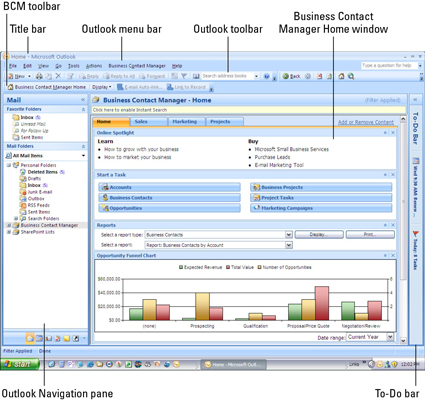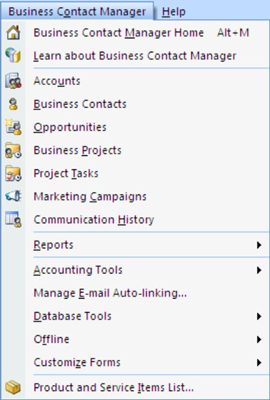Outlook 2007 Business Contact Manager (BCM) er akkurat det du trenger hvis du er selger eller bedriftsleder. Sammen med de vanlige, nyttige Outlook-funksjonene, tilbyr BCM verktøy som hjelper deg med å holde deg på toppen av forretningslivet.
Slik navigerer du i Outlook 2007 Business Contact Manager-startvinduet
Å bruke Business Contact Manager (BCM) Hjem-vinduet i Outlook 2007 er en praktisk måte å komme til de fleste av BCMs funksjoner uten å gå gjennom menysystemet eller huske tastetrykk. Fanene øverst i vinduet gir deg tilgang til de vanligste funksjonene:
-
Hjem: Det er her alt skjer. Ved å klikke på knappene midt på skjermen kommer du til de forskjellige delene av BCM: Kontoer, forretningskontakter, muligheter, forretningsprosjekter, prosjektoppgaver og markedsføringskampanjer.
-
Salg: Dette er stedet å være, hvis du er en selger, for å opprette nye kontoer, kontakter eller muligheter. Du kan tilpasse delen for nylig kontohistorikk nederst for å se hva som er viktig for deg med et øyeblikk.
-
Markedsføring: Dette er et bra sted å vurdere markedsføringskampanjer du jobber med, med en tilpassbar del nederst for et raskt blikk på hva som skjer.
-
Prosjekter: Hvis du gjør mye prosjektarbeid, vil du kanskje bruke mye tid på denne fanen. Tilpass den nederste delen for å gjenspeile hvilke forretningsprosjekter som har hvilken status – åpne dem for å oppdatere fremdriften.
Følgende figur viser hvordan alt dette ser ut:
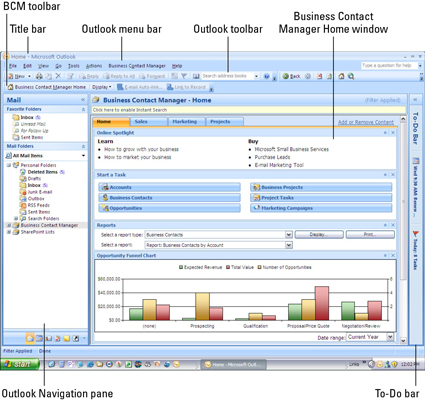
Slik beveger du deg rundt i Outlook 2007 Business Contact Manager
Det er enkelt å flytte rundt i Outlook 2007 Business Contact Manager. Du kan finne det du ønsker med Business Contact Manager-menyen på Outlook-menylinjen, vist i følgende figur, eller bruke en av de praktiske hurtigtastene, vist i tabellen nedenfor.
Menyen:
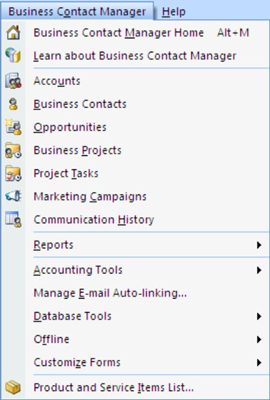
Bordet:
| Trykk på denne |
Å gå hit |
| ALT+O |
BCM-menyen |
| ALT+M |
BCM Hjem-vindu |
| ALT+O+U |
Kontoer-vinduet |
| ALT+O+B |
Bedriftskontakter-vinduet |
| ALT+O+O |
Muligheter vinduet |
| ALT+O+P |
Vinduet Business Projects |
| ALT+O+T |
Vinduet Prosjektoppgaver |
| ALT+O+C |
Markedsføringskampanjevindu |
| ALT+O+H |
Vinduet Kommunikasjonshistorikk |
Nyttige Outlook 2007-snarveier for Business Contact Manager
Hvis du er en selger eller bedriftsleder, er Outlook 2007 Business Contact Manager et skritt over vanlig Outlook 2007, men det betyr ikke at du ikke kan gjøre god bruk av hurtigtastene som er tilgjengelige i begge, og vist i følgende tabell.
| Trykk på denne |
Å gå hit |
| CTRL+1 |
E-postvindu |
| CTRL+2 |
Kalendervindu |
| CTRL+3 |
Kontakter-vinduet |
| CTRL+4 |
Vinduet Oppgaver |
| CTRL+5 |
Merknader vindu |
| CTRL+6 |
Vinduet Mappeliste |
| CTRL+7 |
Snarveier navigasjonslinje |
| CTRL+8 |
Vinduet Journal and Communications History |
| CTRL+Y |
Mappeliste |